fastBoot使用
作者:李老师,华清远见嵌入式学院讲师。
1.1. 使用Fastboot方式烧写
在安卓手机中Fastboot是一种比Recovery更底层的刷机模式。Fastboot是一种线刷,就是使用USB数据线连接手机的一种刷机模式。相对于某些系统卡刷来说,线刷更可靠,安全。
Fastboot工具在光盘的“工具软件WindowsFastbootFastboot”下,为了方便把他解压到D盘。
1.1.1. 安装Fastboot驱动
第一次使用Fastboot需要安装驱动,驱动位置在“工具软件WindowsFastbootFastboot驱动”下。按下图连接开发板串口和USB口。

图1 连接开发板
终端输入“fastboot”,如下图所示,可知一共有4个分区,第一个是“bootloader”,第二个是“recovery”,第三个是内核,第四个是文件系统。
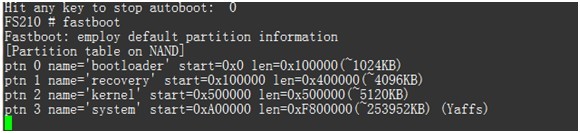
此时,如果系统安装了驱动,在设备管理器中应该如下显示:

如没有安装驱动,选择更新驱动,手动安装。
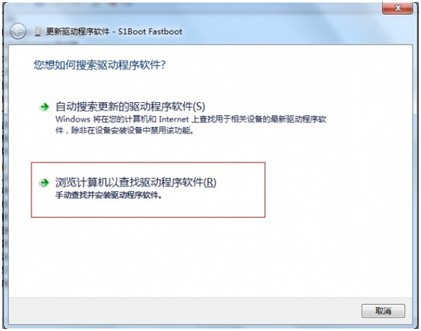
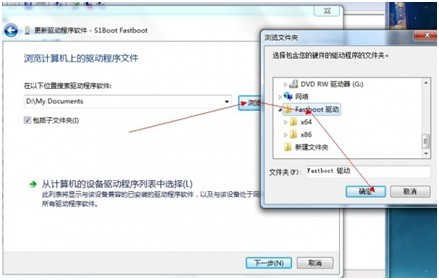

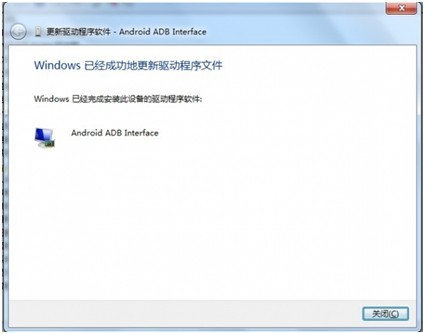
注:XP下也是如此操作,只不过某些地方名称不一样!第五步如果确定按钮是灰色的话,选择到X86里面的usbwin就行了,如果是64位XP就选择X64的。WIIN8下要关闭强制驱动签名才能安装上驱动。
1.1.2. 烧写U-Boot
终端输入“fastboot”,如下图所示,可知一共有4个分区,第一个是“bootloader”,第二个是“recovery”,第三个是内核,第四个是文件系统。
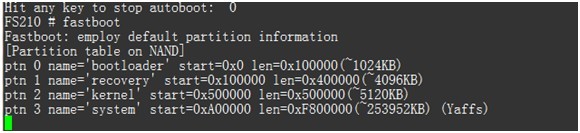
图2 Fastboot显示
为了方便,拷贝“烧写镜像Android4.0”到Fastboot目录下,打开windows下的CMD,输入下面命令,即可向NAND Flash烧写u-boot。
>fastboot.exe flash bootloader Android4.0uboot-fs210.bin

图3 烧写u-boot Windows CMD命令
终端显示信息如下图所示,烧写即bootloader成功。

图4 烧写u-boot终端显示信息
按照1.4.1节把开发板启动模式拨至NAND Flash启动,长按KEYON按键启动开发板,开发板从NAND Flash启动。
1.1.3. 烧写内核
终端输入“fastboot”,进入Fastboot下载模式:

图5 Fastboot显示
打开windows下的CMD,输入下面命令,即可向NAND Flash烧写内核。
>fastboot.exe flash kernel Android4.0zImage_3.0.8-fs210

图6 烧写内核Windows CMD命令
终端显示信息如下图所示,烧写即内核成功。
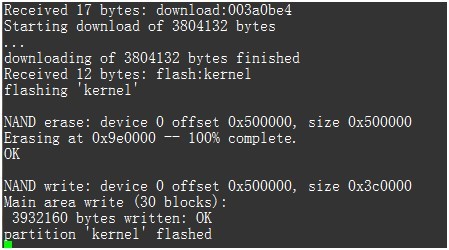
图7 烧写内核终端显示
1.1.4. 烧写Android文件系统
终端输入“fastboot”,进入Fastboot下载模式:
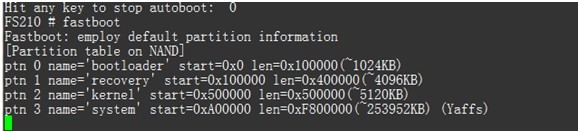
图8 Fastboot显示
打开windows下的CMD,输入下面命令,即可向NAND Flash烧写Android文件系统。
>fastboot.exe flash system Android4.0android4.0-fs210.img

图9 烧写文件系统Windows CMD命令
终端显示信息如下图所示,烧写即文件系统成功。
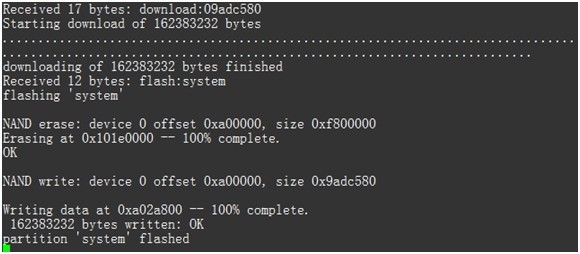
图10 烧写文件系统终端显示
1.1.5. 测试
重新启动开发板,Android系统启动。
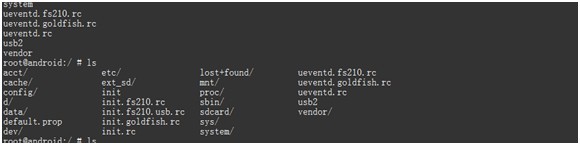
图11 Android终端启动